Actualizar sistema operativo de Samsung 40"TV LED FHD 400Hz WiFi 20W 3HDMI

Cómo actualizar Samsung 40"TV LED FHD 400Hz WiFi 20W 3HDMI
Comprobar y descargar actualización en Samsung 40"TV LED FHD 400Hz WiFi 20W 3HDMI
Tener actualizado tu televisor es muy importante por varios motivos: por motivos de seguridad, ya que, en las actualizaciones se incluyen mejoras y correcciones de seguridad; por usabilidad, ya que, en cada actualización se pueden incluir mejoras para hacer más fácil usar tu Samsung 40"TV LED FHD 400Hz WiFi 20W 3HDMI, para mejorar el rendimiento y para incluir nuevas funcionalidades.
Para actualizar el sistema operativo Tizen, lo primero que debes tener es conexión a internet, si todavía no has conectado tu televisor a internet te recomendamos este manual .
Por otro lado, necesitarás espacio de almacenamiento en tu Samsung 40"TV LED FHD 400Hz WiFi 20W 3HDMI para descargar la actualización, si al intentar descargar la actualización aparece un error indicando falta de espacio deberás borrar alguna aplicación.
Es posible que no exista ninguna actualización de software disponible, ya sea porque Samsung ha dejado de dar soporte al modelo 40"TV LED FHD 400Hz WiFi 20W 3HDMI o porque en ese momento no haya ninguna disponible, podrás comprobarlo pasado un tiempo.
Tiempo estimado: 5 minutos.
1- Primer paso:
Usa el mando a distancia de tu Samsung 40"TV LED FHD 400Hz WiFi 20W 3HDMI 101,6 cm (40") Full HD Smart TV Negro para abrir el menú de inicio del televisor pulsando el botón "Menú" o "Home" se trata del botón con la imagen de una casa.

2- Segundo paso:
Usa los botones de dirección del mando a distancia para moverte por el menú de inicio del 40"TV LED FHD 400Hz WiFi 20W 3HDMI hasta encontrar el icono de configuración, se trata de la opción con el símbolo de un engranaje o rueda dentada.
Pulsa con el botón central del control remoto para acceder a la configuración.

3- Tercer paso:
De nuevo usa los botones de dirección del mando a distancia para moverte por el menú de ajustes del Samsung 40"TV LED FHD 400Hz WiFi 20W 3HDMI para encontrar el apartado "Asistencia", debe tener el icono de una nube o bocadillo con el símbolo de interrogación en su interior.
Pulsa el botón central del mando a distancia para abrir los ajustes de asistencia.
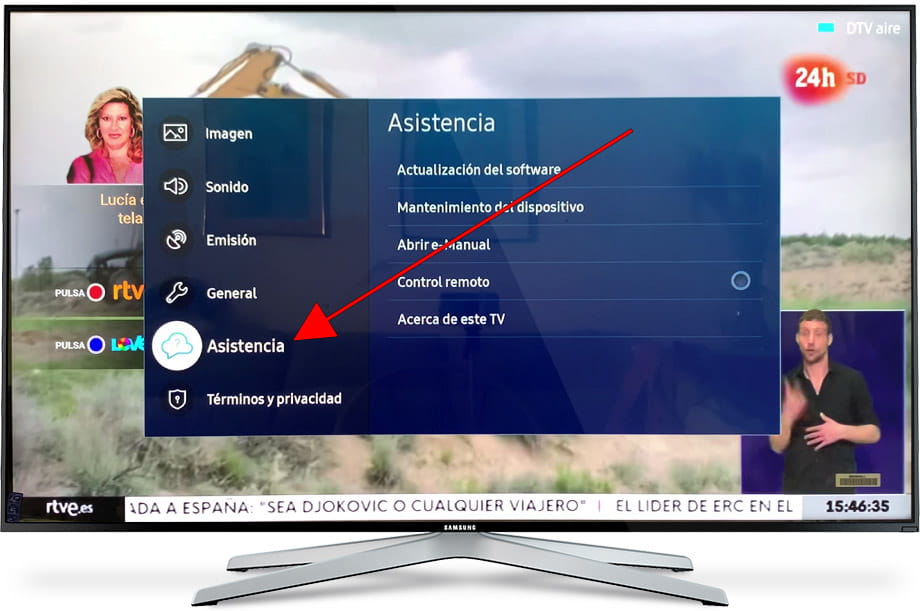
4- Cuarto paso:
Al entrar en el apartado "Asistencia" el primer apartado que aparecerá es "Actualización del software".
A la derecha aparecerá información de la versión del software instalado.
Pulsa para acceder y continuar.
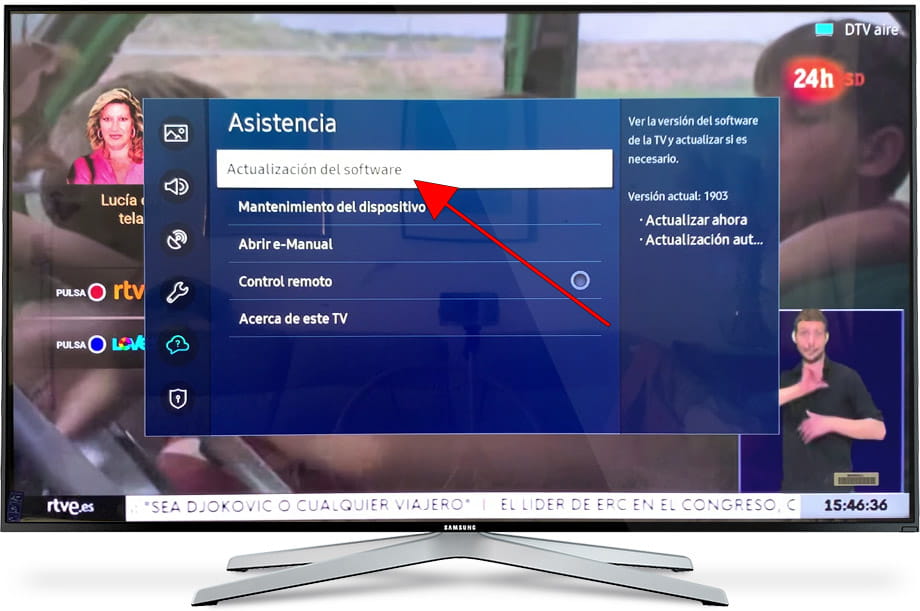
5- Quinto paso:
Si quieres que las actualizaciones del Samsung 40"TV LED FHD 400Hz WiFi 20W 3HDMI se descarguen e instalen automáticamente en cuanto estén disponibles para no tener que volver a realizar todos estos pasos marca la opción "Actualización automática".
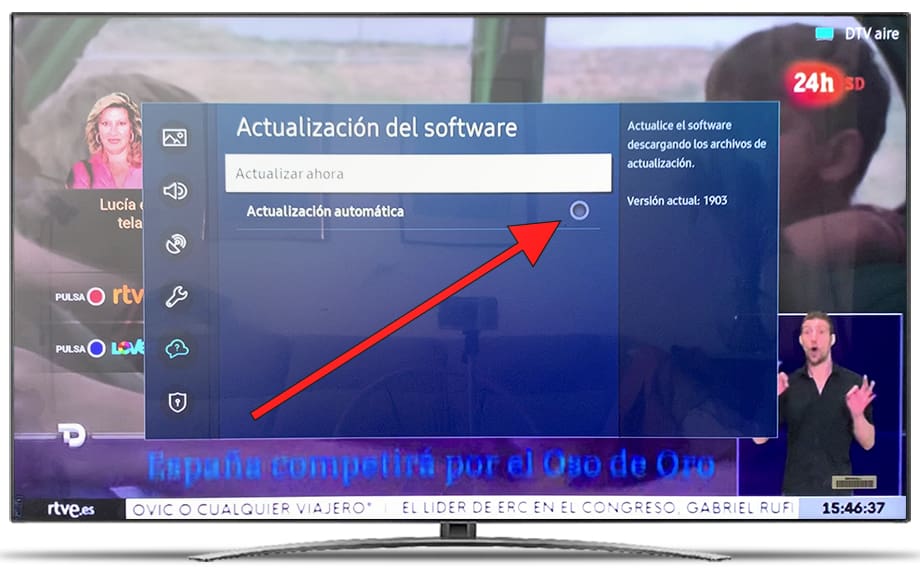
6- Sexto paso:
Pulsa sobre "Actualizar ahora" para comenzar la comprobación y descarga de actualizaciones en tu Samsung 40"TV LED FHD 400Hz WiFi 20W 3HDMI.
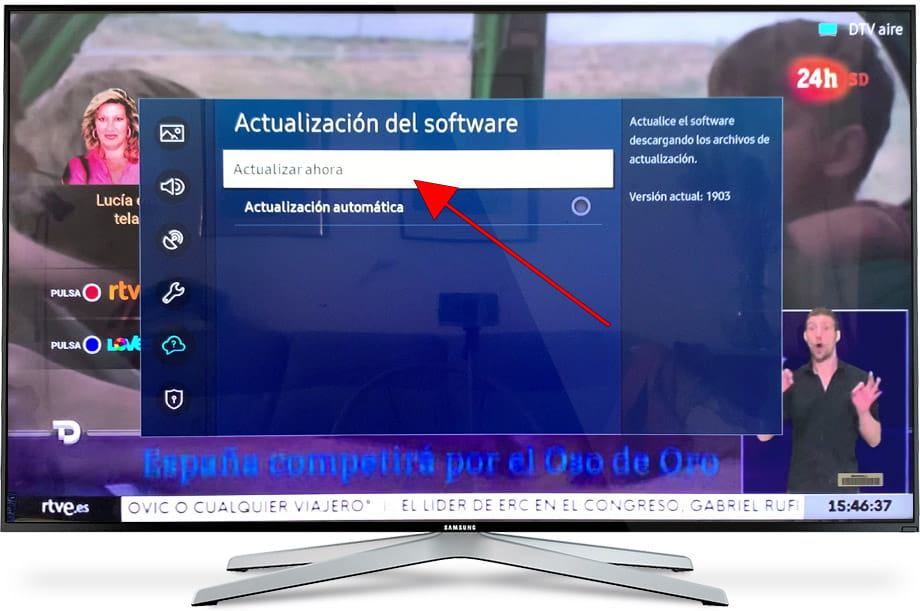
7- Séptimo paso:
El televisor comenzará a buscar actualizaciones disponibles, es posible que tarde unos minutos.
Podrás ver el progreso de la comprobación de actualizaciones mediante la barra de progreso, no apagues ni toques ningún botón durante este proceso.
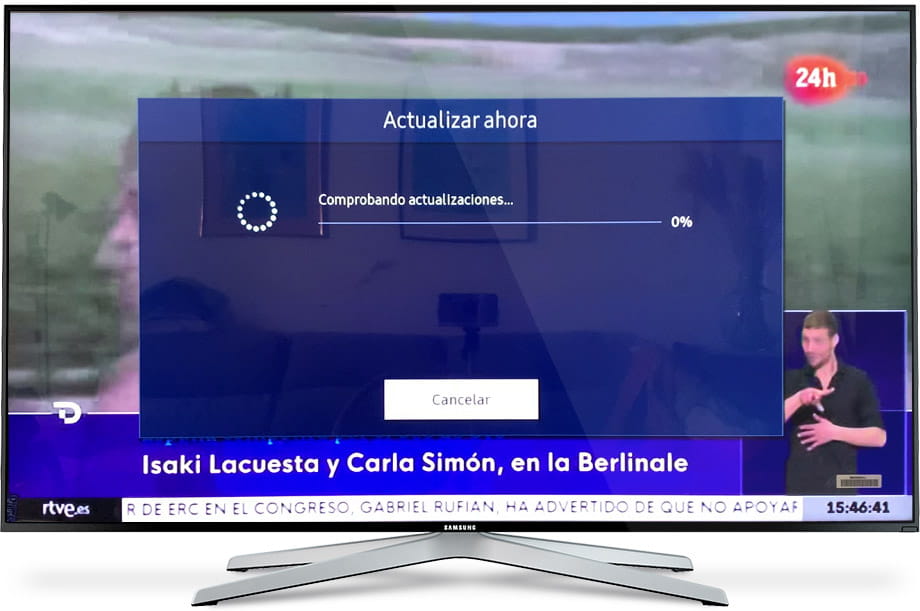
8- Octavo paso:
Si hay alguna actualización disponible para descargar e instalar en tu Samsung 40"TV LED FHD 400Hz WiFi 20W 3HDMI aparecerá un mensaje de confirmación como el siguiente, pulsa "Si" para proceder con la actualización del software del televisor.
En caso de que no haya ninguna actualización disponible aparecerá otro mensaje, vuelve a comprobarlo pasado un tiempo.

9- Octavo paso:
El televisor comenzará a descargar e instalar la actualización, no apagues ni desconectes el televisor durante el proceso.
Es posible que se apague la pantalla y que se reinicie durante el proceso, una vez terminado se encenderá y podrás comenzar a disfrutar de tu Samsung 40"TV LED FHD 400Hz WiFi 20W 3HDMI actualizado.

¿Ha sido útil?
Sobre el dispositivo:
El Samsung 40"TV LED FHD 400Hz WiFi 20W 3HDMI es un televisor con el sistema operativo Tizen, un ratio de aspecto de 16:9, 3 puertos HDMI, 2 puertos USB, una resolución de pantalla de 1920 x 1080 píxeles, una diagonal de pantalla de 101.6 cm, Bluetooth, Wifi, puerto Ethernet (RJ45) .










